Mappage des attributs Windchill à des paramètres d'application auteur (CATIA 3DEXPERIENCE)
PTC prend en charge le mappage d'attributs Windchill aux types suivants de paramètres d'application auteur ENOVIA 3DEXPERIENCE :
• Nombre réel
• Nombre réel avec unité
• Chaîne
• Booléen
• Entier
• Date
Pour publier vos données Windchill dans votre application auteur, vous mappez des attributs Windchill à des paramètres de l'application à l'aide de l'utilitaire Gestion d'attributs et de types de Windchill. Pour plus d'informations, consultez la rubrique Utilisation de l'utilitaire Gestion d'attributs et de types. Dans certains cas, il peut être nécessaire de commencer par ajouter de nouveaux attributs Windchill à la définition de type paramétré du document CAO sur votre serveur Windchill (consultez la rubrique Création d'un attribut) et de définir un attribut dans l'application auteur.
Définition d'attributs dans l'application auteur
En tant qu'administrateur, vous pouvez ajouter des attributs dans ENOVIA 3DEXPERIENCE après l'installation de l'adaptateur PTC ENOVIA 3DEXPERIENCE. Une fois ces attributs ajoutés, vous pouvez définir leurs valeurs sur la page Propriétés disponible dans CATIA 3DEXPERIENCE. Ces attributs sont désormais reconnus dans Windchill lors du chargement ou de l'intégration d'un modèle ou dessin CAO.
Pour plus d'informations, consultez la rubrique Paramètres d'application auteur personnalisés.
|
|
• Des erreurs et des conflits peuvent se produire lors du chargement dès lors que le mappage d'un paramètre d'application auteur spécifié dans un document CAO à un attribut Windchill pose un problème d'inadéquation de type ou enfreint une contrainte. Par exemple :
◦ Type
Si les deux ne sont pas du même type, un avertissement est affiché lors du chargement mais ce dernier se poursuit. La valeur n'est pas appliquée au document CAO.
◦ Unités
Si la quantité de mesure est différente entre l'attribut et le paramètre, le document CAO rencontre une erreur lors du chargement. L'utilisateur est invité à intégrer le document CAO.
• Les attributs Windchill étant appliqués (par "push") au document CAO lors du téléchargement, seuls les attributs modifiés depuis le chargement du contenu sont actualisés.
• Les attributs et les paramètres sont sensibles à la casse aussi bien dans CATIA 3DEXPERIENCE que dans Windchill.
|
Pour mapper un attribut dans Windchill à un paramètre d'application auteur ENOVIA 3DEXPERIENCE :
1. Assurez-vous que les attributs appropriés sont créés dans ENOVIA 3DEXPERIENCE et Windchill.
2. Dans l'utilitaire Windchill Gestion d'attributs et de types, sous Gérer les types, accédez à l'option > .
3. Sur la page Type, cliquez sur Actions et sélectionnez Modifier dans le menu.
4. Cliquez sur l'onglet Attributs, puis sélectionnez Créer un nouvel attribut ou un attribut Windchill existant que vous souhaitez mapper.
a. Lorsque vous cliquez sur Créer un nouvel attribut, la fenêtre Nouvel attribut s'affiche :
▪ Sélectionnez le type d'attribut (global par défaut), définissez le nom interne de l'attribut, puis cliquez sur Suivant.
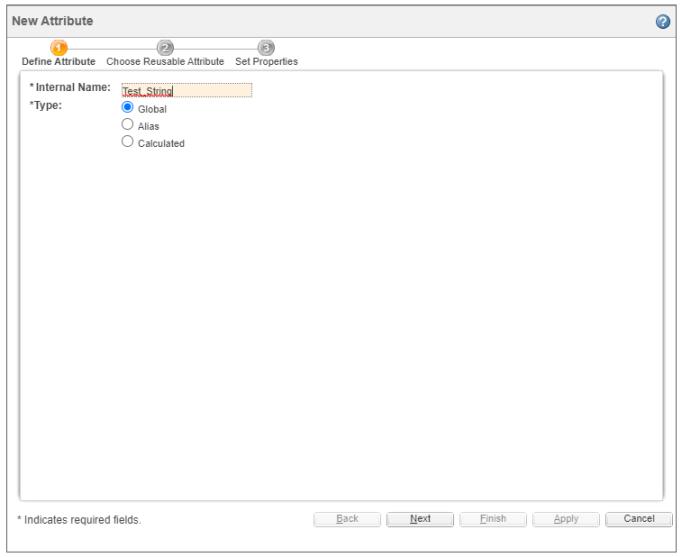
▪ Sélectionnez un attribut réutilisable, puis cliquez sur Suivant.
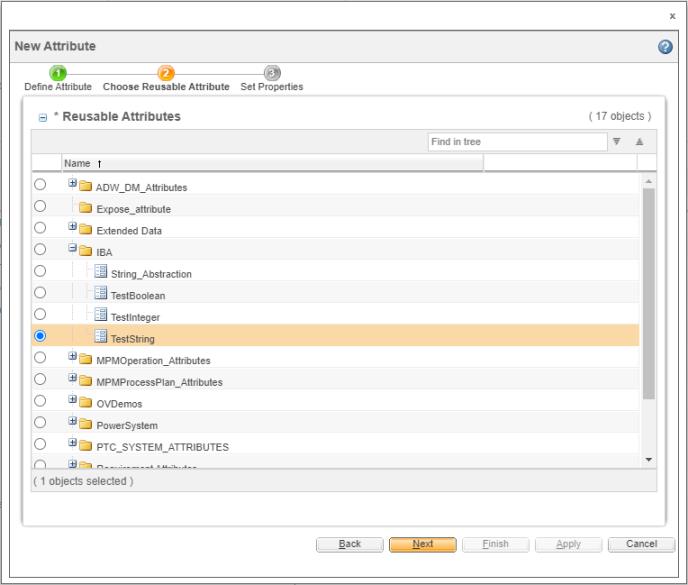
▪ Saisissez le nom du paramètre souhaité en regard de CATIA 3DEXPERIENCE, puis cliquez sur Terminer.
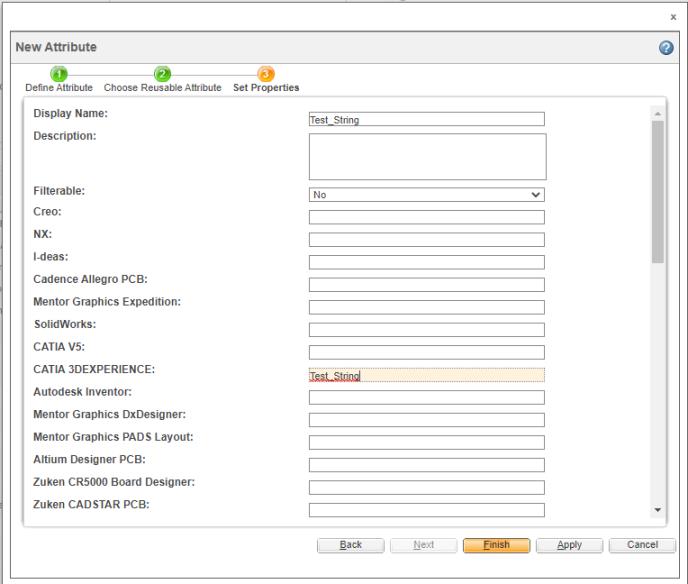
b. Lorsque vous sélectionnez l'attribut existant sur la page Attribut, saisissez le nom du paramètre correspondant en regard de CATIA 3DEXPERIENCE que vous souhaitez mapper à l'attribut Windchill, comme illustré ci-dessous.
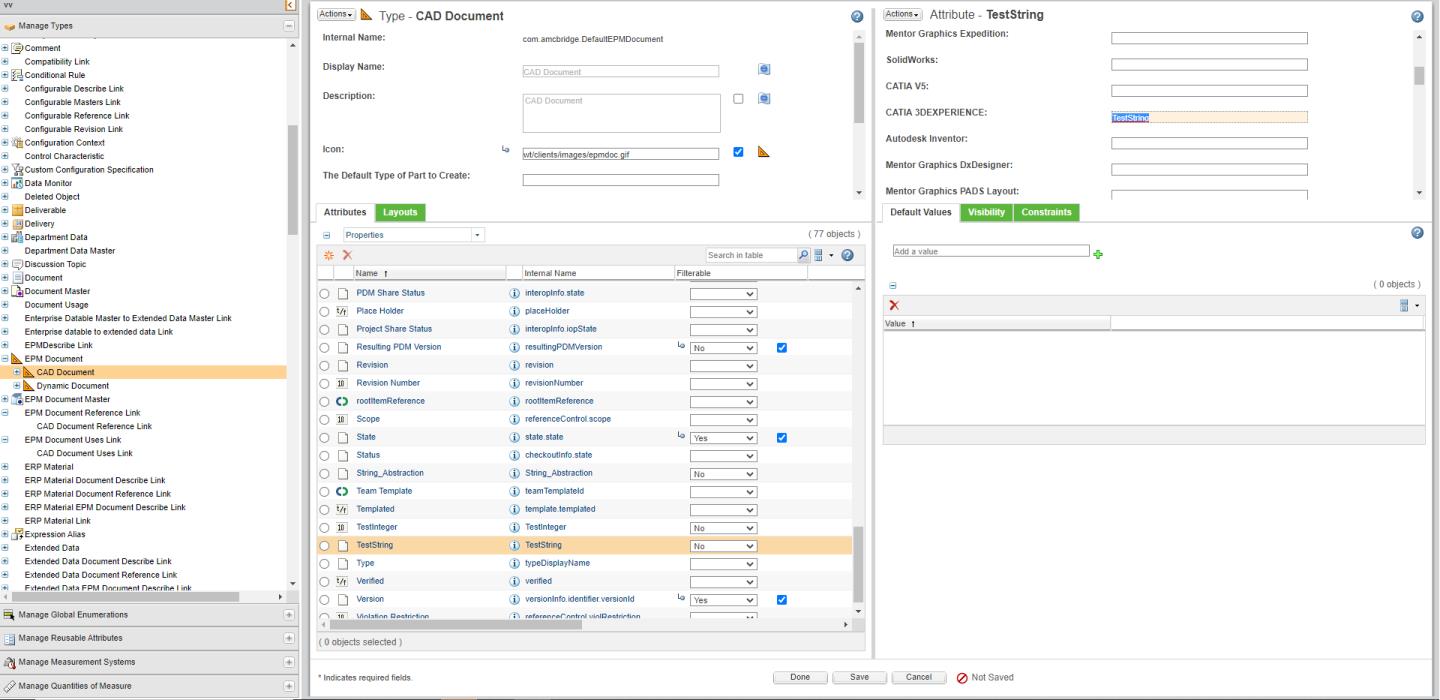
Lorsque vous saisissez un paramètre d'application auteur ENOVIA 3DEXPERIENCE standard, prenez soin d'inclure l'ENO approprié : préfixe avant le nom du paramètre. |

Plusieurs mappages peuvent être définis à l'aide de la clé de canal de transmission (|) en vue de séparer les mappages. |
5. Enregistrez vos mises à jour.
Les attributs peuvent être mappés de manière explicite ou implicite. Pour en savoir plus sur le mappage explicite ou implicite, consultez la rubrique A propos du mappage d'attributs.